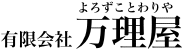
 |
 |
 |

 |
 |
 |
製品概要
体験版(無料)
サポート
製品保証
購入方法
営業案内
一般向け
業者向け
会社案内
企業概要
社名の由来
法令表示
個人情報保護
特定商取引
サイト案内
推奨ブラウザ
広報資料集
問い合わせ
テキストエディタ(YKEdit)について
|
テキストファイル専用の純粋なエディタです。 体験版(無料)を用意しています。 →体験版(無料)のページへ 動作環境は Mac OS X 10.2 以降の日本語環境に 対応しています。PPC(パワーPC)および x86(いわゆるインテルマック)のどちらでも 動作します。10.6 まで確認済み。 |
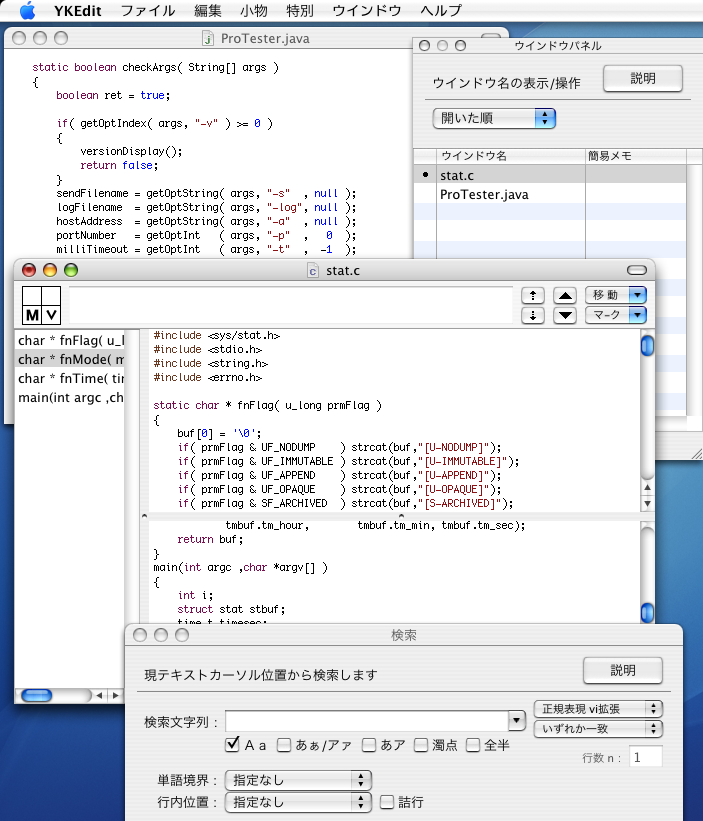
|
| 機能概要 |
|
テキストエディタとしての基本機能を追求するとともに、利用者の安全・安心に 貢献する機能も備えています。 キー操作方法を選択できます(TextEdit/vi/Vz/EDT/Emacs) 編集履歴を専用パネルで確認できます ウインドウ分割、シェード、再配置、管理パネル 過去のファイル操作をパネルで一覧表示できます 文字符号化方法を追加しています 自動判定可能な符号化方法 改行コードは自動判定します 計算機能 カラーマークを複数設定できます 複数の正規表現が使えます 一括検索、全ウインドウ検索、複数ファイル検索ができます 多様な一括置換ができます 半角英数字用のフォントと全角日本語文字用のフォントを別々に指定できます 目次を自動作成します(抽出表示機能) 柔軟な環境設定ができます プログラム作成者向けの機能 安全対策について 情報表示・検査・検証機能 すべてのパネルとメニューのヘルプ文書を用意 エラーメッセージを吟味しアラートパネルも新規開発 自社製品です |
| キー操作方法を選択できます |
|
キー操作方法を下記の中から選べます。 ・テキストエディット(TextEdit) ・vi ・Vz ・EDT ・Emacs 上記エディタのキー操作と機能を備え、マウス操作と日本語入力も統合しました。 どのキー操作を使っていても、マウスからメニュー経由で他のエディタの機能が利用可能。 それぞれのキー操作ごとに詳細なヘルプ文書を用意しています。 (※)テキストエディット(TextEdit)は、Mac付属のテキストエディタのことを 指しています。vi は、UNIX系システムに標準装備されているテキストエディタ のことを指しています。Vzは、正式名称をVZエディタ(VZ Editor)と言い、 DOS系システム向けの市販テキストエディタのことを指しています。 EDTは、VAX/VMS系システム(現OpenVMS)に標準装備されていたテキスト エディタです。Emacsは、UNIX系システムをはじめ、多くのプラットフォームに 移植されているテキストエディタです。 上記のいずれもそれぞれの会社・団体がそれぞれの権利を持っています。 |
| 編集履歴を専用パネルで確認できます |
|
いわゆるアンドゥ/リドゥ機能ですが、アンドゥすることなく以前の編集内容を 専用パネルを使って見ることができます。 パネルに表示された任意の時点の過去のテキストをコピーして本文にペースト することができます。 クリップボードも含め、すべての編集バッファの内容を、専用のパネルで確認できます。 |
| ウインドウ分割、シェード、再配置、管理パネル |
|
ウインドウの上下分割、左右分割、タイトルバーのみの表示ができます。 ウインドウの再配置やウインドウメニューの順番を変更できます。 ウインドウ一覧をフローティングパネルに常時表示しておくことができます。 このパネルを使ってウインドウを指定することができます。 |
| 過去のファイル操作をパネルで一覧表示できます |
|
過去200ファイル分の履歴を保持します。 ファイルごとに操作日時や操作内容(開く/保存)を確認できます。 ファイルの符号化方法も記録しており、ファイルを開く際にはこの情報を利用するように 設定することもできます。 このパネルから指定したファイルを開いたり、不要な履歴を削除することもできます。 |
| 文字符号化方法を追加しています |
|
Mac OS 自体が標準装備している文字符号化方法に加えて、以下のものを追加しています。 EUC JIS補助漢字対応 EUC NeXTSTEP日本語版システム外字対応(※) EUC Dec漢字/SuperDec漢字(※) ISO2022JP-1(※) Shift_JIS Mac 漢字Talk6(※) Shift_JIS Mac 漢字Talk7(※) Shift_JIS OS/2 旧JIS(JIS C 6226-1978)対応 Shift_JIS OS/2 新JIS(JIS X 0208-1990)対応 末尾に(※)とあるものは、ファイルを開くことのみできます。 また、それらの変換処理は、公開されている資料をもとに弊社が作成したものです。 対応する文字がなく変換できないものは、字形が似ている他の文字に置き換えたり、 似ている文字がないときはその文字コードを16進数で表記するなどして、変換後 のすべての文字が標準的な相互変換可能な文字になるように置き換えています。 対応可能な符号化方法を今後も増やしていく予定です。 |
| 自動判定可能な符号化方法 |
|
ASCII UTF-8 UTF-16(BOMなしおよびBOMあり)/(BigEndianおよびLittleEndian) ISO2022JP ISO2022JP-1 EUC EUC JIS補助漢字対応 EUC Dec漢字/SuperDec漢字 EUC NeXTSTEP日本語版システム外字対応 Shift_JIS Mac 漢字Talk6 Shift_JIS Mac 漢字Talk7 Shift_JIS Mac OS X Shift_JIS OS/2 旧JIS(JIS C 6226-1978) Shift_JIS OS/2 新JIS(JIS X 0208-1990) Shift_JIS Dos/Windows 利用者の環境に合わせて、自動判定の優先順位を変更することができます。 |
| 改行コードは自動判定します |
|
ファイル保存時に任意の改行コードに変更できます。 クリップボードにコピーするときの改行コードを指定できます。 |
| 計算機能 |
|
選択範囲内の数値を自動検出し、計算結果を編集テキストに挿入できます。 コンマを桁区切りとして扱うかどうか、全角数字も計算対象とするかどうかなどを 設定できます。 |
| カラーマークを複数設定できます |
|
任意の位置に複数のカラーマークを設定できます。 カラーマークを使った一括検索や一括置換もできます。 X-Window カラーが使えます。 |
| 複数の正規表現が使えます |
|
検索や一括置換時には、以下の正規表現形式を切り替えて使えます。 ・一般文字(正規表現を使わず、すべて通常の文字として扱う) ・基本正規表現 ・vi/sed/grep系列の拡張正規表現 ・awk/egrep/ECMAScript(JavaScript/perl)系列の拡張正規表現 ・Emacs用の正規表現 そのほか、日本語用の検索オプションもあります。 |
| 一括検索、全ウインドウ検索、複数ファイル検索ができます |
|
検索結果表示用パネルの任意の箇所から目的の箇所へジャンプできます。 複数ファイル検索では、検索するファイルの符号化方法も指定できます。 正規表現も当然使えます。 そのほか、AND/OR条件を含め多様な検索オプションがあります。 (※)Objective-C のようにメソッド識別子が分離している場合に 使えるオプションも用意しています。 |
| 多様な一括置換ができます |
|
一括置換専用のパネルを用意し、一括挿入や一括削除も指定できます。 検索条件に一致する文字列のほか、複数のカラーマーク文字列の一括置換もできます。 検索条件には正規表現も当然使えます。 置換用の正規表現も使えます。 そのほか、多様な置換オプションがあります。 |
| 半角英数字用のフォントと全角日本語文字用のフォントを別々に指定できます |
|
例えば、プログラムソースの編集時、コード部分を任意の等幅フォントで表示し、 コメントの日本語部分を別の任意のフォントで表示することができます。 (注)編集ウインドウの表示に使います。 フォントの情報はこのエディタの環境設定項目として保持します。 編集テキストのファイルには、フォントの情報は保存しません。 |
| 目次を自動作成します(抽出表示機能) |
|
テキストファイルの内容をもとに、指定された抽出条件に従って目次を作成し、 分割ペインに表示します。表示位置は上下左右を指定できます。 目次にレベルを付けて、階層表示もできます。 目次をクリックされると、編集ウインドウ内のその位置へカーソルを移動します。 プログラミング言語の定義や宣言へのインデックスとしても利用できます。 (注)事前に設定ファイルを作成する必要があります。 設定ファイルの作成方法はこのエディタのヘルプをご覧ください。 以下のプログラミング言語等についてはサンプルの設定ファイルを 用意しています。これらはエディタの初期値としても内蔵しています。 C/C++/Objective-C/Objective-C++/Fortran/Java JavaScript/sh/awk/Perl/PHP/Ruby/HTML |
| 柔軟な環境設定ができます |
|
環境設定パネルを使って設定項目を変更・保存するという一般的な操作に加えて、 一時的にエディタを起動しているあいだだけの設定変更もできます。 各編集ウインドウごとの設定変更もできます(一部制限あり)。 コンピュータ熟練者であれば、利用者独自の設定ファイルを用意することで、 ファイル拡張子やフォルダごとの設定、各ファイル個別の細かい設定ができます。 |
| プログラム作成者向けの機能 |
|
自動字下げ キー入力補完 構文のハイライト表示 関数定義行の検索 タグジャンプ、タグスタック grepコマンドやコンパイルエラーメッセージのファイル名と行番号をもとにしたジャンプ (注)上記のうち一部の機能は事前に設定ファイルを用意する必要があります。 とくに「構文のハイライト表示」はプログラミング言語ごとに仕様が異なる ので、この機能を使うときは設定ファイルが必須となります。 設定ファイルの作成方法はこのエディタのヘルプをご覧ください。 以下のプログラミング言語等についてはサンプルの設定ファイルを 用意しています。これらはエディタの初期値としても内蔵しています。 C/C++/Objective-C/Objective-C++/Fortran/Java JavaScript/sh/awk/Perl/PHP/Ruby/HTML |
| 安全対策について |
|
ファイルアクセス時のエラー履歴をパネルで一覧表示できます(過去100件分)。 ファイルを開く際、本エディタのファイル履歴に情報があれば整合性を確認します。 ファイルを開く前でも開いた後でも、本エディタでの編集を禁止することができます。 ファイルの拡張子によりそのファイル内容がテキストデータかどうかを判断し、 テキストデータでなければそのファイルを開かないように設定することができます。 ファイルを開いたときの状態と、そのファイルを保存しようとしている時点での状態 とをチェックし、相違があればこのエディタを使う以外の方法でファイルが変更され たとみなし、利用者に確認を求めます。 ファイル保存時にはトランザクション管理によりファイルの同一性を維持しています。 同期書き込みにより、ディスクへの確実なデータ出力をおこないます。 ファイル保存時、変更前のファイル内容を任意の場所(特定のフォルダやゴミ箱)に 取っておくことができます。簡易的な世代管理もおこなえます。 ファイル操作権限は以下の設定に従います。 MacのFinder属性 UNIX標準のファイルアクセス権とアドバイザリロック機構 BSDのファイルフラグ ACL 自動退避機能により、突然のコンピュータ停止でも被害を抑えることができます。 (viのpreserve機能、EDTのjournal機能、Emacsのauto-saving機能に相当) 自動退避の処理中にコンピュータが停止した場合でも、二世代分の自動退避機構と トランザクション管理により整合性を保ちます。 自動退避するタイミングや、自動退避する前に利用者に確認するかどうかなど、 設定を変更できます。 |
| 情報表示・検査・検証機能 |
|
編集ウインドウごとに以下の情報を表示できます。 ・ファイル属性 ・ディスク情報 ・フォント情報 ・文字コード情報 編集ウインドウごとに以下の検査ができます。 ・フォント適合検査 ・文字符号化適合検査 ・ディスク上の文書ファイル検証 |
| すべてのパネルとメニューのヘルプ文書を用意 |
|
すべてのパネルに「説明」ボタンを備え、このボタンを押されるとそのパネルの 表示項目やボタンについての詳細な説明を記述したヘルプ文書を、このエディタの 機能を使って表示します。 ヘルプメニューからすべてのヘルプ文書をご覧になれます。 すべてのヘルプ文書ファイルをこのエディタの機能で一括検索することもできます。 |
| エラーメッセージを吟味しアラートパネルも新規開発 |
|
利用者の操作ミスや矛盾した処理など、何かエラーが起きたときのメッセージの粒度 を細かくし、エラーの原因や回避方法の説明など、利用者が次に何をすればいいのか を判断するのに必要な情報をなるべく提示するようにしています。 アラートパネルは Mac標準のものを使うのではなく弊社が独自に実装しています。 これによりエラーメッセージの表示およびパネルの操作を柔軟にできます。 |
| 自社製品です |
|
このアプリケーションはすべて当社の社員のみで作成しました。 外部の人間は一切関与していません。 そのため、プログラムソースもその著作権もすべて当社にありますので、 サポートも柔軟かつ迅速に行えます。 また、開発にはアップル社が提供し公開している機能(仕様)だけを 厳選して使い、それ以外の部分はすべて当社で作成しました。 これにより、将来にわたって最大限の互換性と安全性が得られます。 |
Copyright (c) 2003-2010 YorozuKotowariYa Ltd.